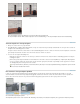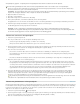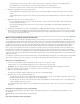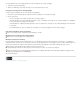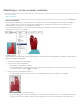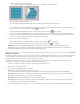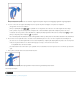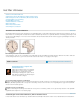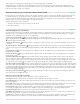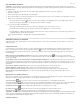Operation Manual
Naar boven
Naar boven
Perspectiefpunt is geopend C. Geplakt patroon in Perspectiefpunt wordt conform de selectie naar het vlak verplaatst
Om het werken gemakkelijker te maken, kunt u het beste perspectiefvlakken maken in een eerdere sessie van Perspectiefpunt.
1. Kopieer een element naar het Klembord. Het gekopieerde element kan afkomstig zijn uit hetzelfde of een ander document. Bedenk dat u
alleen rasterelementen en geen vectorelementen kunt plakken.
Opmerking: Als u tekst kopieert, dient u deze eerst om te zetten in pixels. Klik met de rechtermuisknop op de tekstlaag en kies Omzetten
in pixels. Kies vervolgens Selecteren > Alles en kopieer de selectie naar het klembord.
2. (Optioneel) Maak een nieuwe laag.
3. Kies Filter > Perspectiefpunt.
4. Maak indien nodig een of meer vlakken in de afbeelding.
5. Druk op Ctrl+V (Windows) of Command+V (Mac OS) om het element te plakken.
Het geplakte item is nu een zwevende selectie linksboven in de voorvertoning. Standaard is het gereedschap Selectiekader geselecteerd.
6. Gebruik het gereedschap Selectiekader om de geplakte afbeelding naar een vlak te slepen.
De afbeelding past zich aan het perspectief van het vlak aan.
Belangrijk: Nadat u de afbeelding in Perspectiefpunt hebt geplakt, mag u alleen in de afbeelding klikken met het gereedschap
Selectiekader om de geplakte afbeelding naar een perspectiefvlak te slepen. Wanneer u op een andere plaats in de afbeelding klikt, wordt
de zwevende selectie opgeheven en worden de pixels permanent in de afbeelding geplakt.
Tekenen met een kleur in Perspectiefpunt
1. Selecteer het gereedschap Penseel.
2. Kies een penseelkleur door een van de volgende handelingen uit te voeren:
Selecteer het gereedschap Pipet en klik op een kleur in de voorvertoning.
Klik op het vak Penseelkleur om de Kleurkiezer te openen en een kleur te selecteren.
3. Stel in het gebied met opties voor het gereedschap de volgende opties in: Diameter (penseelgrootte), Hardheid (vloeiendheid van de rand)
en Dekking (in hoeverre het tekenen de onderliggende afbeelding aan het gezicht onttrekt).
4. Kies een modus voor Retoucheren:
Kies Uit om te voorkomen dat de streken overvloeien met de kleuren, de belichting en schaduwen van de omringende pixels.
Kies Luminantie om te tekenen en de streken te laten overvloeien met de belichting van de omringende pixels terwijl de geselecteerde
kleur behouden blijft.
Kies Aan als u wilt tekenen waarbij de streken overvloeien met de kleuren, de belichting en de arcering van de omringende pixels.
5. (Optioneel) Geef de opties voor de tekentoepassing op:
Als u ononderbroken wilt tekenen waarbij u zich automatisch aan de perspectieven van volgende vlakken aanpast, opent u het menu
Perspectiefpunt en kiest u Bewerkingen op meerdere oppervlakken toestaan. Als u deze optie uitschakelt, kunt u in het perspectief van
één vlak per keer tekenen. U dient het tekenen te onderbreken en weer te hervatten in een ander vlak om van perspectief te veranderen.
Als u het tekenen wilt beperken tot het actieve vlak, opent u het menu Perspectiefpunt en kiest u Bewerkingen bijknippen naar
oppervlakranden. Als u deze optie uitschakelt, kunt u buiten de grenzen van het actieve vlak in perspectief tekenen.
6. Sleep in de afbeelding om te tekenen. Als u in een vlak tekent, worden de penseelgrootte en de vorm geschaald en wordt de richting
aangepast aan het perspectief van het vlak. Als u Shift ingedrukt houdt en sleept, blijft de penseelstreek beperkt tot een rechte lijn die
voldoet aan het perspectief van het vlak. U kunt ook op een punt klikken met het gereedschap Penseel en vervolgens Shift ingedrukt
houden en op een ander punt klikken om een rechte lijn in perspectief te tekenen.
Het gereedschap Penseel houdt rekening met de selectiekaders en kan worden gebruikt om een harde lijn langs de rand van de selectie
te tekenen. Als u bijvoorbeeld een heel vlak selecteert, kunt u een lijn tekenen langs de omtrek van het vlak.
Tekenen met pixelmonsters in Perspectiefpunt
Met het gereedschap Stempel tekent u in Perspectiefpunt met pixelmonsters. De gekloonde afbeelding heeft de oriëntatie van het perspectief van
het vlak waarin u tekent. Het gereedschap Stempel is handig bij taken als het laten overvloeien en retoucheren van gedeelten van de afbeelding,
het klonen van gedeelten van een oppervlak om een object meer op te laten vallen of het klonen van een afbeeldingsgebied om een object te
dupliceren of een structuur of een patroon uit te breiden.
1. Selecteer het gereedschap Stempel
in Perspectiefpunt.
2. Stel in het gebied met opties voor het gereedschap de volgende opties in: Diameter (penseelgrootte), Hardheid (de hoeveelheid doezelen op
het penseel) en Dekking (in hoeverre het tekenen de onderliggende afbeelding bedekt of onthult).
3. Kies een overvloeimodus in het menu Retoucheren: